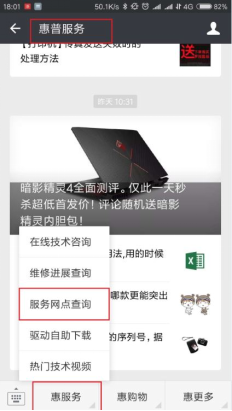1、正对打印机将手从出纸口伸入,然后向上抬起上盖。

2、翻开上盖后,从内部盖板边缘缝隙按住盖板或者指甲伸入后上翻。

3、可以看到机器内部下方为18A碳粉盒, 抓住碳粉盒中间把手顺着机器内部轨道往外拉取出。

4、取出后抓住把手翻转180度查看耗材背面芯片是否干净,用干净纸巾轻轻擦拭芯片表面。

5、5重新安装黑色碳粉盒前,请观察机器内部,确认碳粉盒芯片和打印机接触部分无阻拦物、无污渍,将碳粉盒重新装入机器内部关上盖板。

6、重新装入碳粉盒后打印机开始初始化,正常识别会显示就绪正常待机,打印机可以正常使用。
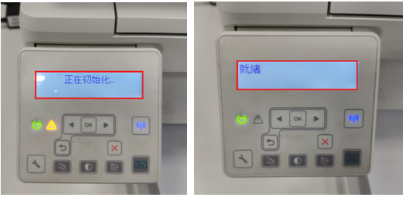
7、重新完成检测还是报错黑色碳粉盒余量低,请确认更换的是否是全新的原装耗材,如果是第三方耗材建议更换尝试。请确保使用原装耗材以保证最佳打印质量。

8、确认更换原装新耗材问题依旧,判断为打印机硬件问题建议联系当地官方服务站检测。服务站地址查询可以关注微信官方公众号,在惠自助---服务网点查询查找。